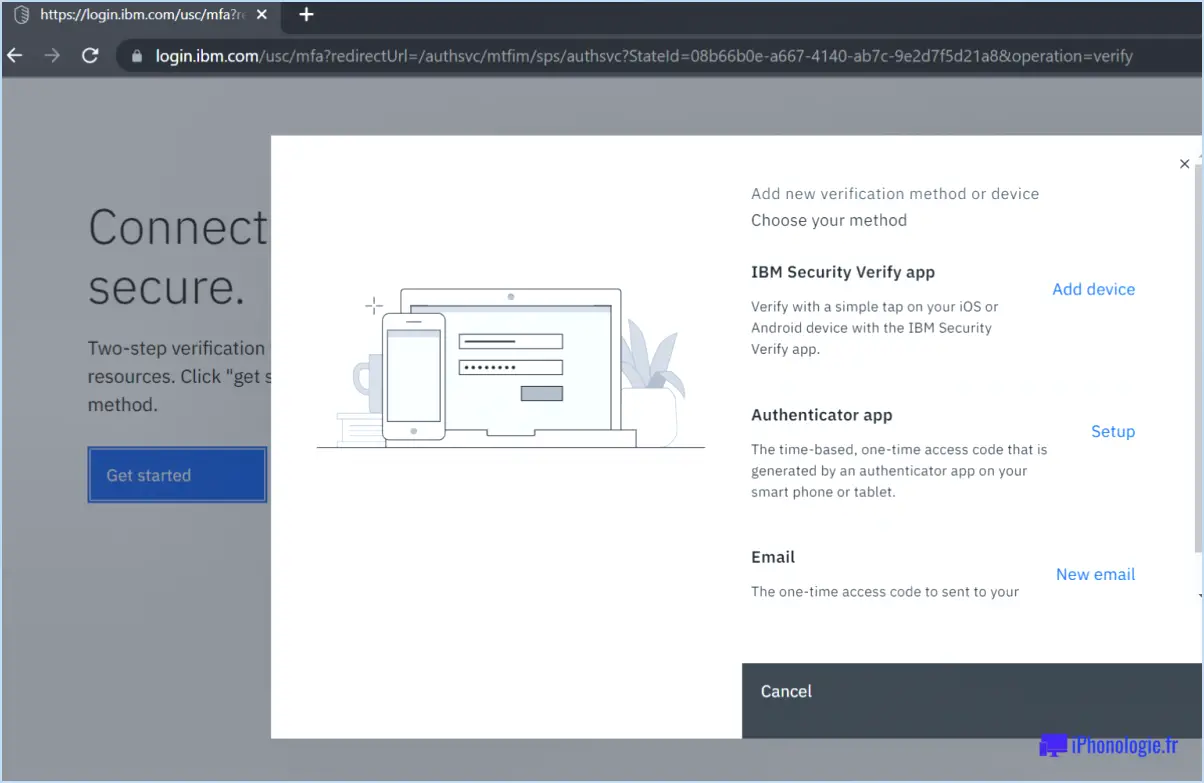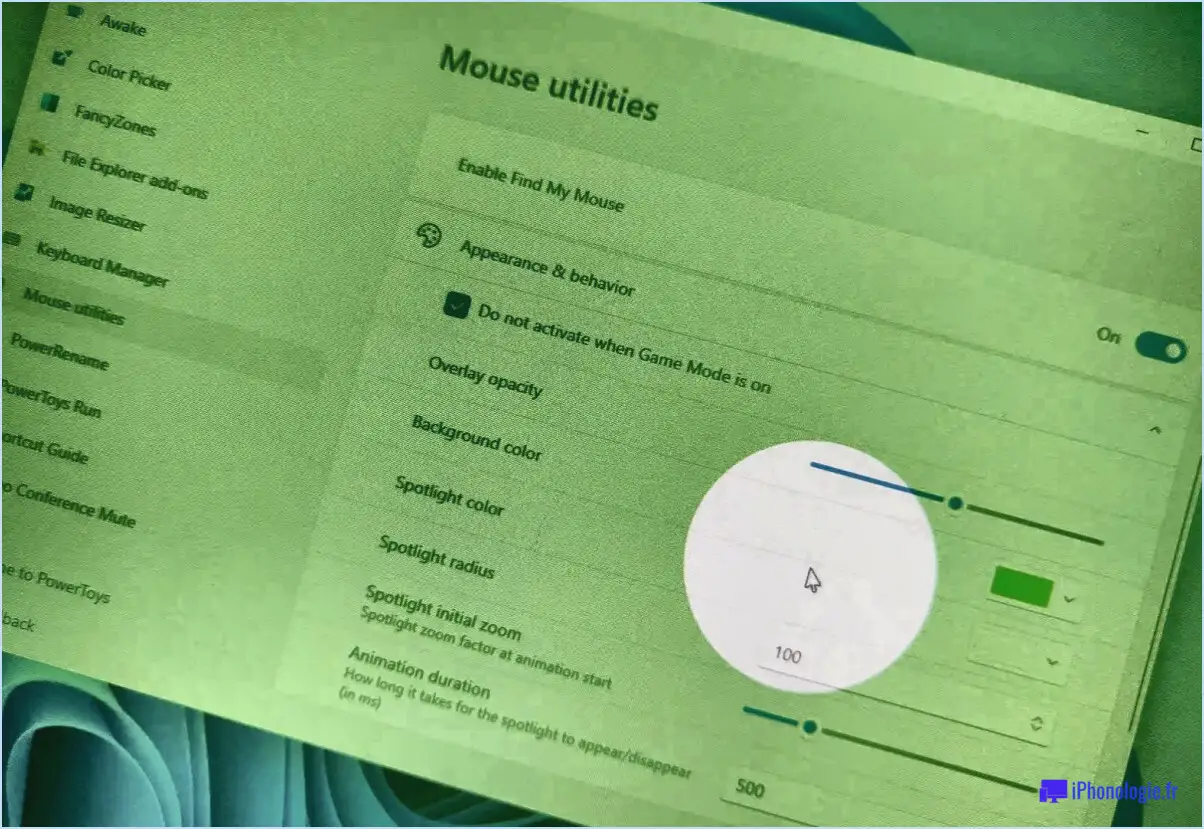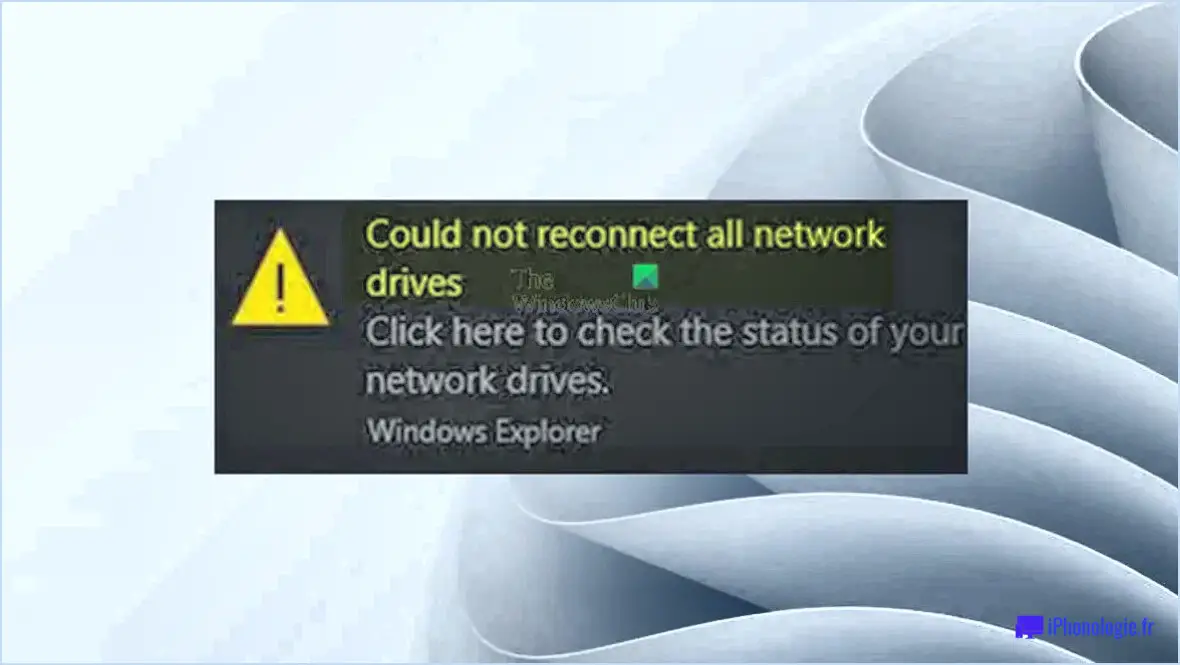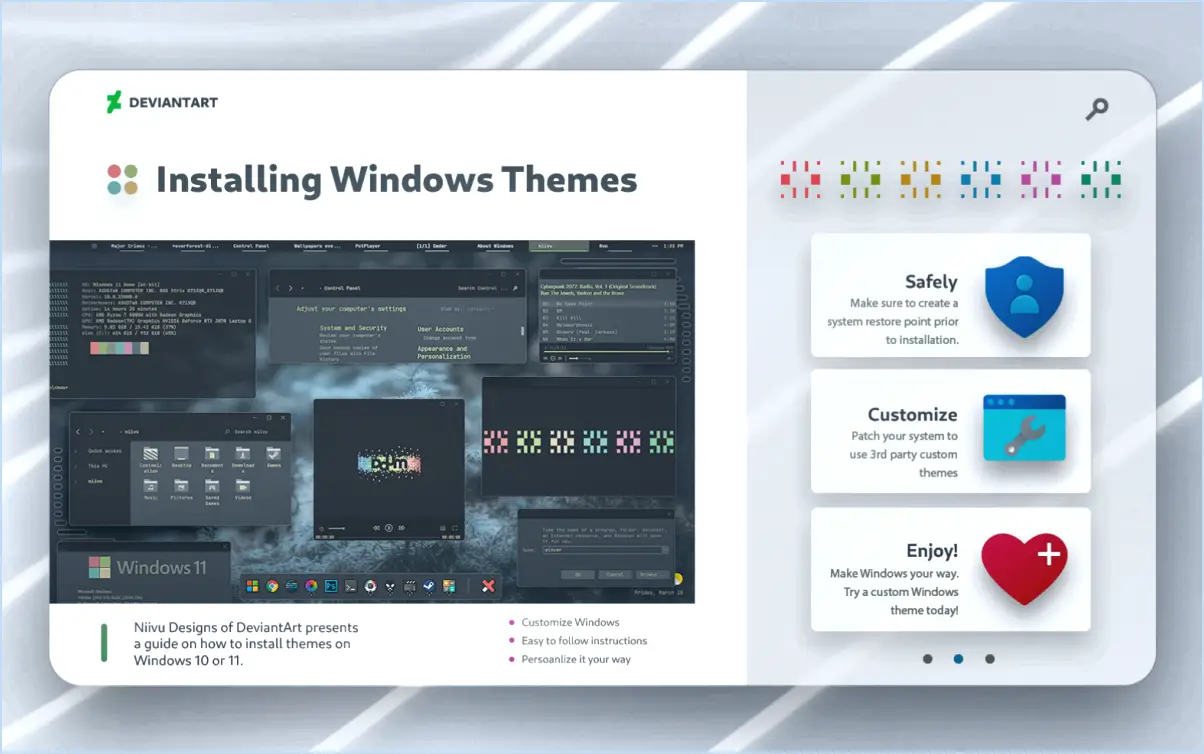Comment supprimer le compte administrateur de Windows 10?
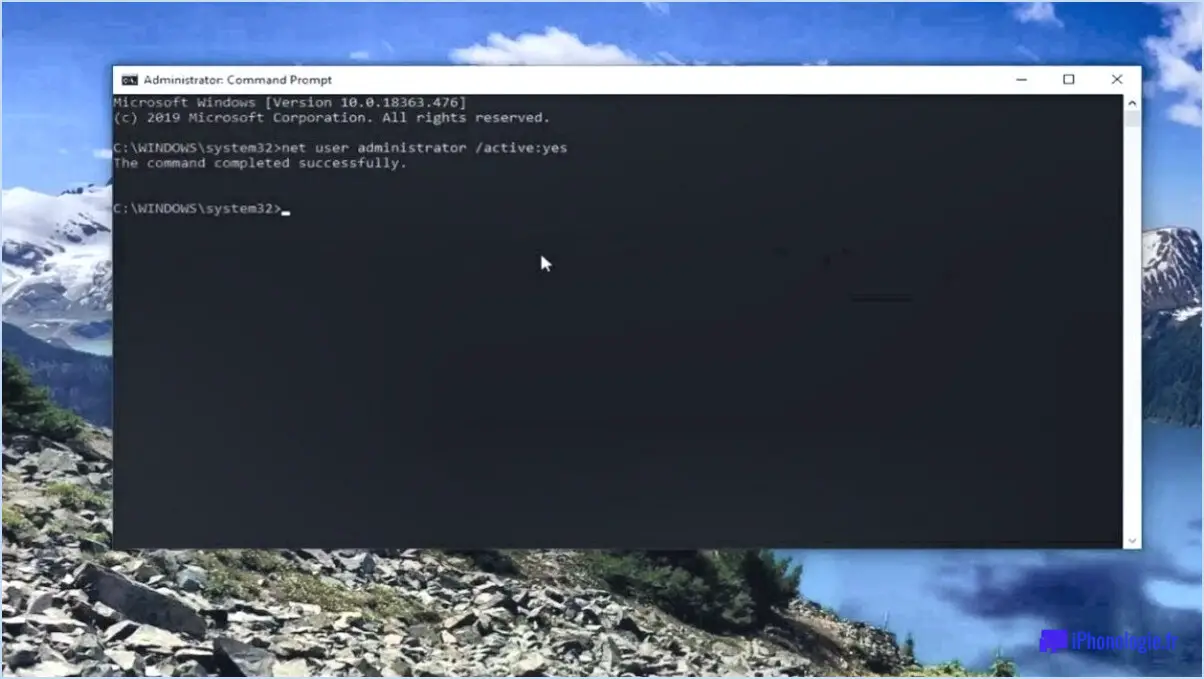
Windows 10 propose plusieurs méthodes pour gérer les comptes et accéder aux données d'un ordinateur. Le compte par défaut utilisé à ces fins est le compte Administrateur. Toutefois, si vous souhaitez supprimer le compte Administrateur de Windows 10, vous pouvez le faire en créant un nouveau compte Administrateur et en l'utilisant pour gérer votre ordinateur. Voici comment procéder :
- Ouvrez l'application Paramètres sur votre ordinateur Windows 10 en cliquant sur le menu Démarrer et en sélectionnant l'icône en forme d'engrenage.
- Dans l'app Paramètres, cliquez sur l'option "Comptes".
- Dans la section "Comptes", sélectionnez "Famille". & autres personnes" dans le menu de gauche.
- Dans la section "Autres personnes", cliquez sur le compte administrateur que vous souhaitez supprimer.
- Cliquez sur le bouton "Supprimer" puis sur "Supprimer le compte et les données" pour confirmer l'action.
- Ensuite, vous devez créer un nouveau compte Administrateur. Pour ce faire, cliquez sur le bouton "Ajouter quelqu'un d'autre à ce PC" dans la section "Autres personnes".
- Dans la section "Comment cette personne se connectera-t-elle?", sélectionnez "Je n'ai pas les informations de connexion de cette personne" puis cliquez sur "Ajouter un utilisateur sans compte Microsoft".
- Saisissez le nom d'utilisateur et le mot de passe du nouveau compte administrateur et cliquez sur "Suivant" pour créer le compte.
- Une fois le nouveau compte Administrateur créé, vous pouvez vous connecter avec celui-ci pour gérer votre ordinateur.
Il est important de noter que la suppression du compte Administrateur de Windows 10 peut avoir des conséquences, surtout si vous n'avez pas d'autres comptes Administrateur configurés. Sans compte Administrateur, il se peut que vous ne puissiez pas effectuer certaines tâches, telles que l'installation de nouveaux logiciels ou la modification du système. Il est donc recommandé de créer un nouveau compte Administrateur avant de supprimer le compte existant.
En résumé, pour supprimer le compte Administrateur de Windows 10, vous devez créer un nouveau compte Administrateur, puis l'utiliser pour gérer votre ordinateur. Pour ce faire, accédez à la section "Comptes" dans l'app Paramètres et suivez les étapes décrites ci-dessus.
Comment modifier le nom de l'administrateur sur Windows 10 sans compte Microsoft?
Pour modifier le nom de l'administrateur sur Windows 10 sans compte Microsoft, suivez ces étapes simples :
- Ouvrez le menu Démarrer et tapez "cmd" dans la barre de recherche.
- Cliquez avec le bouton droit de la souris sur l'entrée "Invite de commande" qui apparaît et sélectionnez "Exécuter en tant qu'administrateur".
- Tapez "net user administrator newname /add" et appuyez sur Entrée. (Remplacez "newname" par votre nouveau nom d'administrateur).
- Tapez votre nouveau nom d'administrateur et appuyez sur la touche Entrée.
- Redémarrez votre ordinateur pour appliquer les modifications.
En suivant ces étapes, vous pouvez facilement changer le nom de l'administrateur sur Windows 10 sans avoir besoin d'un compte Microsoft. Pensez à choisir un nouveau nom dont vous vous souviendrez facilement et qui est approprié pour un compte administrateur.
Comment supprimer un compte Microsoft de mon appareil?
La suppression d'un compte Microsoft de votre appareil peut se faire de plusieurs manières. Voici les étapes à suivre :
- Déconnectez-vous de votre compte Microsoft en ouvrant le menu Démarrer et en cliquant sur votre image de profil. Sélectionnez "Se déconnecter" parmi les options proposées.
- Supprimez votre compte Microsoft en vous rendant sur account.microsoft.com, en vous connectant et en sélectionnant "Sécurité". Sous "Sécurité", sélectionnez "Autres options de sécurité", puis "Fermer mon compte". Suivez les étapes fournies pour confirmer et terminer la fermeture du compte.
- Désactivez votre compte Microsoft en vous rendant sur account.microsoft.com, en vous connectant et en sélectionnant "Sécurité". Sous "Sécurité", sélectionnez "Autres options de sécurité", puis "Vérification en deux étapes". Désactivez l'option de vérification en deux étapes et votre compte sera désactivé.
Il est important de noter que la suppression de votre compte Microsoft entraîne la suppression définitive de toutes les données associées au compte ; veillez donc à sauvegarder toutes les données importantes avant de supprimer le compte.
Comment modifier mon compte d'administrateur intégré?
La modification de votre compte d'administrateur intégré n'est pas un processus simple, mais vous pouvez suivre les étapes suivantes pour tenter de le faire :
- Connectez-vous à votre ordinateur et ouvrez le panneau de configuration.
- Dans la partie gauche du Panneau de configuration, sous Système et sécurité, cliquez sur Options de compte.
- Dans l'onglet Comptes, cliquez sur Modifier votre compte administrateur.
- Dans le champ Nom d'utilisateur, tapez le nom de votre compte administrateur actuel (par exemple, administrateur).
- Choisissez le nouveau compte que vous souhaitez définir en tant qu'administrateur, puis cliquez sur Modifier le type de compte.
Notez que la modification du compte d'administrateur intégré peut empêcher certains programmes de fonctionner correctement ; il est donc recommandé de créer un nouveau compte d'administrateur au lieu de modifier le compte intégré.
Comment remplacer les autorisations de l'administrateur?
Si vous devez remplacer les autorisations de l'administrateur sur un ordinateur, il existe plusieurs méthodes à envisager. En voici quelques-unes :
- Utilisez un outil de ligne de commande : Sous Windows, vous pouvez utiliser la commande "runas" pour exécuter un programme avec les privilèges de l'administrateur. Ouvrez l'invite de commande, tapez "runas /user:administrator programname.exe" et appuyez sur "enter". Le programme sera alors exécuté avec la permission de l'administrateur.
- Utilisez une interface de programmation d'applications (API) : Si vous êtes un développeur, vous pouvez utiliser une API pour contourner les autorisations de l'administrateur. Par exemple, l'API Windows vous permet d'écrire un code qui peut accéder aux ressources du système sans l'autorisation de l'administrateur.
- Écrire du code : Si vous êtes un développeur, vous pouvez écrire du code pour vous assurer automatiquement que l'autorisation d'administrateur est exercée lorsque c'est nécessaire. Cela peut s'avérer utile si vous devez exécuter régulièrement un programme nécessitant une autorisation d'administrateur.
Gardez à l'esprit que le contournement de l'autorisation de l'administrateur peut être risqué et avoir des conséquences inattendues. Il est toujours préférable de n'utiliser l'autorisation de l'administrateur qu'en cas de nécessité et de suivre les protocoles de sécurité appropriés.
Comment déverrouiller un administrateur sur un ordinateur portable verrouillé?
Si vous devez déverrouiller un compte administrateur sur un ordinateur portable verrouillé, vous disposez de plusieurs options. L'une d'entre elles consiste à utiliser l'Invite de commande. Pour ce faire, vous devez connaître le nom d'utilisateur et le mot de passe du compte administrateur. Voici comment procéder :
- Démarrez l'ordinateur portable verrouillé et appuyez sur la touche F8 à plusieurs reprises jusqu'à ce que le menu Options de démarrage avancées apparaisse.
- Choisissez "Mode sans échec avec invite de commande" et appuyez sur Entrée.
- Lorsque la fenêtre de l'invite de commande s'ouvre, tapez "net user administrator /active:yes" et appuyez sur Entrée. Cela activera le compte d'administrateur intégré.
- Tapez ensuite "net user administrator *" et appuyez sur Entrée. Vous serez invité à saisir un nouveau mot de passe pour le compte d'administrateur. Après avoir saisi deux fois le nouveau mot de passe, appuyez sur la touche Entrée.
- Redémarrez l'ordinateur portable et connectez-vous au compte administrateur avec le nouveau mot de passe.
Une autre méthode consiste à utiliser un outil comme Ophcrack. Cet outil utilise des tables arc-en-ciel pour déchiffrer les mots de passe. Voici comment procéder :
- Téléchargez et installez Ophcrack sur un autre ordinateur.
- Créez une clé USB ou un CD amorçable avec le logiciel Ophcrack.
- Insérez l'USB ou le CD amorçable dans l'ordinateur portable verrouillé et redémarrez-le.
- Ophcrack démarre automatiquement et commence à craquer les mots de passe.
- Lorsque le mot de passe est craqué, Ophcrack l'affiche à l'écran.
N'oubliez pas que l'utilisation d'un outil comme Ophcrack peut ne pas fonctionner sur les ordinateurs portables récents dotés de fonctions de sécurité mises à jour. Dans ce cas, la méthode de l'invite de commande peut s'avérer plus efficace.
Comment réinitialiser le mot de passe d'un administrateur?
La réinitialisation d'un mot de passe administrateur dépend du système utilisé. La plupart des systèmes offrent à l'administrateur la possibilité de réinitialiser son mot de passe en répondant à des questions de sécurité ou en saisissant un courriel de récupération. Toutefois, si cette option n'est pas disponible, le mot de passe peut être réinitialisé à l'aide d'un disque de récupération ou en démarrant en mode sans échec. Il est important de noter que la réinitialisation du mot de passe d'un administrateur sans autorisation appropriée est illégale et peut avoir de graves conséquences. Il est toujours recommandé de demander l'aide des autorités compétentes ou du personnel d'assistance.
Comment puis-je connaître mon mot de passe Windows actuel?
Pour connaître votre mot de passe Windows actuel, vous pouvez essayer les méthodes suivantes :
- Indice de mot de passe : lorsque vous avez défini votre mot de passe, vous avez peut-être créé un indice de mot de passe. Vous pouvez le vérifier en vous déconnectant de votre compte et en cliquant sur l'option "J'ai oublié mon mot de passe". L'indice de mot de passe doit apparaître sous le champ du mot de passe.
- ProduKey de NirSoft : Vous pouvez télécharger et exécuter l'outil ProduKey de NirSoft pour afficher votre mot de passe Windows. Cet outil peut également récupérer les clés de produit d'autres logiciels installés sur votre ordinateur.
N'oubliez pas de garder votre mot de passe en sécurité et d'éviter de le partager avec d'autres personnes.
Comment accéder à l'invite de commande de l'administrateur?
Pour accéder à l'invite de commande de l'administrateur sur un ordinateur Windows, procédez comme suit :
- Appuyez sur la touche Windows de votre clavier et tapez "Invite de commande".
- Cliquez avec le bouton droit de la souris sur l'application Invite de commandes et sélectionnez "Exécuter en tant qu'administrateur".
- Si vous y êtes invité, sélectionnez "Oui" pour permettre à l'application d'apporter des modifications à votre appareil.
- Dans la fenêtre Administrator : Invite de commande, tapez "net user" et appuyez sur Entrée.
- Cela affichera une liste des comptes d'utilisateurs sur votre ordinateur, y compris les comptes Administrateur et Invité.
- Pour activer le compte Administrateur, tapez "net user administrator /active:yes" dans l'invite de commande et appuyez sur Entrée.
Vous pouvez maintenant utiliser le compte Administrateur pour effectuer des tâches administratives sur votre ordinateur via l'invite de commande. Il est important de faire preuve de prudence lorsque vous utilisez ce compte, car il confère un contrôle total sur votre système.
La réinitialisation d'usine supprime-t-elle le mot de passe administrateur?
La réinitialisation d'usine d'un ordinateur peut potentiellement supprimer votre mot de passe administrateur, mais ce n'est pas une solution garantie. Il est possible que votre mot de passe administrateur existe encore après la réinitialisation d'usine. De plus, une réinitialisation d'usine effacera toutes les données de l'ordinateur, y compris les fichiers et applications importants. Si vous envisagez une réinitialisation d'usine, assurez-vous d'avoir sauvegardé tous vos fichiers et données importants avant de procéder. Si votre mot de passe administrateur vous inquiète, vous pouvez essayer d'autres méthodes pour le réinitialiser ou contacter un professionnel pour vous aider.